
Java是一门面向对象编程语言,它吸收了C++语言的各种优点,摒弃了C++中难以理解的多继承、指针等概念,因此Java语言具有功能强大和简单易用两个特征。
JDK是整个Java开发环境的核心,它包含了Java的运行环境,Java工具和Java基础的类库。那么如何安装JDK?
本文摘自千锋教育编著的《Java语言程序设计》,转载请注明来源,谢谢!

Oracle公司的官方网站(http://www.oracle.com/index.html)下载,如图1.1所示。

下载JDK安装文件成功后,就可以安装了。接下来详细演示Windows 64位平台下JDK8.0的安装过程,具体步骤如下。
(1)双击从Oracle官网下载的JDK安装文件,进入JDK安装界面,如图1.2所示。

(2)单击图1.2中的【下一步】按钮,进入到JDK自定义安装界面,如图1.3所示。

(3)图1.3中左侧有三个组件可选项,开发人员可以根据自己的需求来选择所要安装的组件,单击某个组件前面的图标,在组件下面会弹出该组件的功能操作选项,如图1.4所示。

组件功能说明:
●开发工具:JDK核心功能组件,包含一些列编译命令的可执行程序,如javac.exe、java.exe等,还包含一个专用的JRE工具。
●源代码:Java核心类库的源代码。
●公共JRE:Java程序的运行环境。由于开发工具中已经包含一个专用的JRE,因此不需要再安装公共的JRE,此项可以不选。
(4)单击图1.4右侧的【更改】按钮,会弹出选择安装目录的界面,如图1.5所示。

通过单击下拉框选择或直接输入路径的方式来确定JDK安装目录,安装路径中不要有中文,最好也不要有空格或特殊符号,这里使用默认安装目录,直接单击【确定】按钮即可。
(5)在所有的安装选项完成选择后,单击图1.4中的【下一步】按钮,开始安装JDK。安装完成后会进入安装完成界面,如图1.6所示。单击【关闭】按钮,关闭当前界面,完成JDK的安装。

在安装完JDK之后,需要对环境变量进行配置,具体步骤如下。
(1)右键单击【我的电脑】,选择【属性】选项,进入到系统窗口,如图1.7所示。

(2)单击【高级系统设置】,打开【系统属性】窗口,如图1.8所示。

(3)单击【环境变量】按钮,打开【环境变量】窗口,如图1.9所示。

(4)在【系统变量】区域,单击【新建】按钮,打开【新建系统变量】窗口。并在“变量名”文本框中输入“JAVA_HOME”,在“变量值”文本框中输入JDK安装目录,本例的安装目录为“C:\Program Files\Java\jdk1.8.0_112”,如图1.10所示。单击【确定】按钮,完成JAVA_HOME环境变量的配置。

(5)在【系统变量】区域,选中系统变量Path,单击【编辑】按钮,打开【编辑系统环境变量】窗口,如图1.11所示。

(6)在“变量值”的文本框中的起始位置添加“%JAVA_HOME%/bin;”,请注意使用分隔符与其他变量值相分隔,分隔符必须采用英文半角模式输入,如图1.12所示。然后依次单击打开窗口的【确定】按钮,保存环境变量,完成配置。

JDK安装和配置完成后,需要测试JDK是否能够在计算机上运行,具体步骤如下。
(1)单击【开始】菜单,在【运行】窗口中输入“cmd”,如图1.13所示。不同操作系统打开命令行窗口不尽相同,以Windows为例。

(2)单击【确定】按钮,进入到命令行窗口,如图1.14所示。

(3)在命令行窗口中输入“javac”命令,并按【Enter】键,系统会输出javac的帮助信息,如图1.15所示。这说明JDK已经成功配置,否则需要仔细检查上面步骤的配置是否正确。

JDK安装完成后,在JDK安装路径下会生成一个目录,称为JDK安装目录,如图1.16所示。

开发人员应熟悉JDK安装目录下各个子目录的意义和作用,接下来分别对JDK安装目录下的子目录进行详细介绍。
●bin:该目录存放一些编译器和工具,常用的有javac.exe(Java编译器)、java.exe(Java运行工具)、jar.exe(打包工具)、jdb – debugger(查错工具)和javadoc.exe(文档生成工具)等。
●db:该目录是安装JDK时附带安装的小型数据库Java DB。Java在JDK6.0开始引入成员Java DB,这是一个纯 Java 实现、开源的数据库管理系统。这个数据库不仅很轻便,还支持几乎大部分的数据库应用所需要的特性。因此Java 程序员不再需要耗费大量精力安装和配置数据库,可直接使用Java DB。
●include:该目录是存放一些启动JDK时需要引入的C语言的头文件。
●jre:jre是Java Runtime Environment的简写,即Java程序运行时环境。该目录是存放Java运行时环境的根目录,它包含Java虚拟机,运行时的类包、Java应用启动器以及一个bin目录,但不包括开发环境中的开发工具。
●lib:lib是library的简写,存放Java类库或库文件。
●javafx-src.zip:该压缩文件里存放的是Java FX所有核心类库的源代码。
●src.zip:该压缩文件里存放的是Java所有核心类库的源代码。
●README和LICENSE:说明性文档。
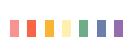

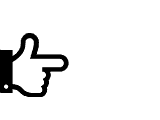 点击阅读原文,购书更快捷!
点击阅读原文,购书更快捷!





















 3万+
3万+

 被折叠的 条评论
为什么被折叠?
被折叠的 条评论
为什么被折叠?








